Uk:Remapping
Наближення переходу до використання Open Database Licence означає, що невелика кількість користувачів вирішить не переліцензовувати їх вклад до OSM і, відповідно, їх дані не можуть бути далі використані в OSM. Отже ми прагнемо, щоб OSM залишалась найкращою мапою в світі, ми можемо перемалювати ділянки, дані на яких можуть бути втрачені, зараз, так щоб на день переходу ці втрати були непомітними.
Принципи переробки
- Спочатку зверніться до користувача із проханням прийняти нові Умови Співпраці. Отже якщо він чи вона погодиться на переліцензування не буде причин для вилучення даних. Дивись сторінку Asking users to accept the ODbL, на якій містяться зразки листів та перелік осіб яким вони були надіслані.
- Переробка має на увазі "заміну на нові дані із джерел сумісних із новою Ліцензією". Це не означає простого копіювання старої інформації — це б було б порушенням прав автора, що створив об’єкт та може бути в такому вигляді шкідливим для цілісності даних в OSM.
- У разі можливості, покращуйте дані, що замінюються. Накреслить об’єкти з більшою деталізацію ніж вони були до цього. Пам’ятайте, що фонове зображення може бути неправильно прив’язане до місцевості і може потребувати коригування його положення. Завжди перевіряйте положення фону перед тим як розпочати креслити. Це дуже важливо, коли працюєте ви із даними які внесли інші.
- Докладні правила переносу даних, що відповідають новій Ліцензії ще готуються. З першого наближення можливо припустити, що всі об’єкти створенні учасниками, з якими немає можливості встановити зв’язок, будуть вилучені.
- Завжди пам’ятайте, що кожна точка та лінія можуть бути членами зв’язків. Рекомендується з’ясувати та занотувати структуру зв’язків перед вилученням будь-якої точки, бо це може зруйнувати зв’язок, який може бути маршрутом громадського транспорту, маршрутом пов’язаним із траспортним коридором, велосипедним маршрутом, кордоном чи мультиполігоном. Після заміни ліній та точок стара структура зв’язків повинна бути відновлена.
Інструменти, що стануть в нагоді
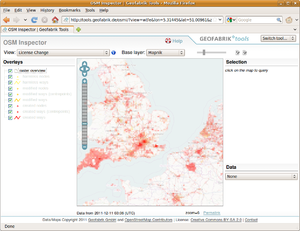
- Види мап зі статусами об’єктів/місцевості
- Вид OSMInspector показує стан прийняття нових Умов Співпраці (червоний — погано), включаючи можливість переглядати данні на різних рівнях масштабування; дані оновлюються ~щоденно.
- CLEANMAP (cleanmap.poole.ch) має звичайний шар Mapnik, який показує, як буде виглядати мапа після того, як деякі дані будуть вилучені.
- Цей шар покриття ODbL даними від Фабіана Шмідта (Fabian Schmidt) показує «стан переліцензування» доріг та залізничних колій по всьому світу. Зверніть увагу, що не всі аспекти історії об’єкта враховуються. Сайт був дуже корисний, але значною мірою витіснений мапою OSMInspector.
- Два найпопулярніших редактори, JOSM та Potlatch 2, також можуть показувати стан переліцензування для кожного об’єкту (з деякими застереженнями також).
- Для JOSM вам потрібно встановити втулок JOSM/Plugins/LicenseChange дивись розділ #JOSM нижче для отримання докладної інформації
- Potlatch 2 пропонує додаткову функцію,яку вам потрібно активувати. Дивись #Potlatch 2. Вона використовує сервіс http://wtfe.gryph.de/ для генерування шару із даними про стан переліцензування. Дивись #Potlatch 2 нижче для отримання докладної інформації
- Garmin Map Overlays надає ті ж самі дані, дозволяючи вам знаходити об’єкти, що потребують переробки, коли ви знаходитесь в дорозі з пристроєм Garmin.
- Координація контактів із користувачами
- Починаючи із Грудня 2011 на сайті OpenStreetMap показується інформація під час перегляду сторінки користувача, що дає змогу визначити чи прийняв він нові Умови Співпраці. В оригіналі hdyc ("how did you contribute to OSM?") було найкращім місцем для цього.
- Ця сторінка служить для координації наших зусиль по здійсненню контактів із користувачами, які ще не визначились. Перед тим, як зв’язатись із кимось,
- перевірте сторінку користувача, щоб дізнатись актуальну інформацію, чи прийняв цей користувач нові Умов Співпраці чи ні
- перевірте вікі-сторінки, щоб дізнатись чи хтось зв’язувався з цим користувачем (ми не хочемо турбувати людей надмірно і нам не треба писати десять листів, якщо їх ніхто не читає).
- Після того, як ви надіслали листа додайте відповідного користувача до таблиці (як мінімум для користувачів, які здійснили велику кількість правок). Якщо ви отримали будь-яку відповідь або особа прийняли (чи відхилила) Умови Співпраці, додайте "yes" до третьої колонки. Тоді інші будуть знати, що людина була проінформована і з нею не потрібно зв’язуватись ще раз.
- Огляд стану
- Веб-сайт odbl.de надає таблиці яких міститься інформація про учасників із багатьох країн з їх статусом прийняття нової Ліцензії — "ODbL status". (Є деякі застереження, але в цілому цей сайт дуже корисний у будь-якому випадку.) Якщо вам потрібна таблиця по вашому регіону, звертайтесь до користувачаWicking по допомогу (будь ласка, вказуєте регіон точно, в ідеалі номером зв’язку із кордоном плюс посилання на Вікіпедію). Зауважимо, що всі ці таблиці оновлюються регулярно (більшість з них один раз на тиждень), так що інформація про статус прийняття ліцензії користувачем, можуть застаріти на кілька днів.
- Одним з недоліків є те, що статистика odbl.de розраховується на основі тільки останніх змін. Цифри надають перше наближення, але відсутність більш ранніх правок створює білі плями, які у певних випадках можуть бути доволі чутливими. Саймон Пул (Simon Poole) запустив інший сайт, odbl.poole.ch, який приймає до уваги всю історію редагування об’єктів. Таблиці на цьому сайті містять тільки учасників, які явно відмовились від прийняття нових Умов Співпраці чи ще не заявили про своє рішення, і тому вони особливо корисні для зв’язку з такими користувачами.
Potlatch and JOSM details
Potlatch 2
Показ того, що треба переробити
Відкрийте вікно 'options' (в горі праворуч) та позначте пункт "Show licence status". Кожна точка та лінія будуть підсвічені відповідно до їх стану переліцензування:
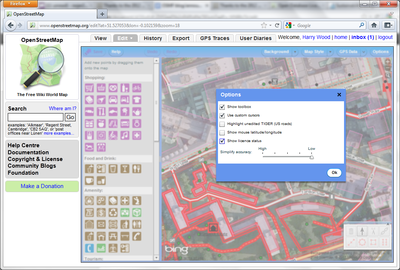
- Темно червоний колір означає, що "автор об’єкту відмовився від переліцензування". Замінювати безперечно.
- Прозорий червоний контур означає, що "хтось із наступних редакторів сказав «ні»". Можливо потребує заміни.
- Помаранчевий колір — "автор об’єкту чи хтось із наступних редакторів, ще не визначився із переліцензуванням".
Для того, щоб дізнатись історію точки чи лінії, виділіть її та натисніть на вкладку 'Advanced', потім клацніть на ID (зверху ліворуч) для того, щоб відкрити сторінку OSM з даними про об’єкт. З низу цієї сторінки міститься посилання на перегляд історії цього об’єкту. Сервіси, що надають інформацію про користувачів, які ще не прийняли нових Умов Співпраці включають http://odbl.de/ та http://fred.dev.openstreetmap.org/.
Заміна точок
- Для вилучення точки, виділіть її та натисніть Delete (вилучає зі всіх ліній) чи '-' (вилучає тільки із однієї лінії).
- Для заміни точки новою, виділіть її та натисніть O, потім вкажіть мишею місце, куди ви бажаєте поставити нову очку.
Перероблення із треків GPS
- Для завантаження треків GPS для поточної території, клацніть на пункт меню 'GPS tracks' чи натисніть G.
- Для перетворення треку GPS у лінію, наведіть на нього вказівник миші та клацніть по ньому утримуючи клавішу «alt».
- Для приховування завантажених GPS треків, натисніть на стрілочку праворуч від пункту 'GPS tracks' та оберіть пункт 'Clear'.
- Для спрощення перетвореної з треку лінії та вилучення зайвих точок, виділіть її та натисніть Y.
- Для того щоб підлаштувати кількість точок, що будуть вилучені під час спрощення, скористайтесь бігунком у вікні 'options'.
Перероблення по фоновому зображенню
Ці функції доступні тільки у розробницьких збірках Potlatch 2 only. Ще не доступні на openstreetmap.org.
- Для використання Bing’у для автоматизованого креслення лінії по знімках, накресліть лінію від початкової точки до кінцевої точки та натисніть 'M' (Чарівна Паличка).
- Для автоматичного креслення доріг на основі мап (наприклад Ordnance Survey StreetView), наведіть мишу на дорогу та утримуючи «alt» клацніть по ній.
JOSM
Втулок перевірки переліцензування
Тіж самі можливості для показу стану переліцензування доступні і в JOSM у вигляді втулка.
Ознайомтесь із наведеною сторінкою, щоб отримати базові інструкції по використанню втулка. Наступна додаткова інформація можливо буде об’єднана з наведеною сторінкою
Втулок є дуже корисним для визначення того, що треба зробити, але це тільки половина історії (примітка: у втулка є певні проблеми із обробкою правок від анонімних користувачів у певних випадках). Виділіть один з проблемних елементів та натисніть Ctrl-H, щоб показати повний перелік учасників, які правили цей об’єкт, разом із можливістю підсвітити зміни між двома версіями. В останніх версіях показується чи прийняв учасник нові Умови Співпраці. (Зелена позначка — користувач погодився на нові умови, темно сіра — користувач прийняв їх коли вони вже були обов’язковими, відсутність позначки означає, що користувач ще не погодився на нові умови або з ним неможливо зв’язатись).
Точки, що не мають теґів можуть бути просто вилучені та замінені новими точками, накресленими по Bing’у чи іншим доступним знімкам. Це завжди покращує дані, якщо обраний знімок правильно розташований.
Вилучення точок без теґів, що є частиною ліній, які в свою чергу є членами зв’язків, можуть призводити до спотворення таких зв’язків. Щоб цього уникнути:
Для більш зручної роботи вам може знадобитись призначити клавішу 'n' для дії "Виділити точки ліній" в розділі комбінацій клавіш ('F12')
- переконайтесь, що нічого не виділено (натисніть 's' та клацніть на порожньому місці).
- натисніть 'a' та додайте точку до однієї з лінії, якій належить точка.
- тепер клацніть по кожній іншій лінії що з’єднані із точкою.
- ви отримаєте сіру лінію що походить навкруги точки, як початок павутиння.
- тепер вилучіть точку ('s' для виділення, потім 'd' для вилучення)
- тепер виділіть сурі лінію та натисніть 'n' потім 'm'
- тепер розташуйте нову точку по Bing’у, якщо він є; якщо ні, орієнтуйтесь на на інші дані навколо, так що це добре виглядало.
- Якщо точка мала теґи, вище описана процедура теж спрацьовує, але перед тим як вилучити точку продублюйте її. Дублікат з’явиться у місці поточного знаходження вказівника миші (Мені знадобилося кілька місяців, щоб зрозуміти, що …)
- Не забувайте перевіряти, які теґи потрібно вилучити! Залишайте тільки ту інформацію, щодо якої ви можете довести її походження, або вона надається учасниками які вже погодились на нові Умови Співпраці.
Для точок та ліній з теґами це може бути «name» або інші теґи, які потрібно вилучити.
Лінії, що мають численні проблемні точки, які можливо були утворені відділенням не-ODBL-придатних ліній, повинні бути також перероблені.
Коли лінія є частиною зв’язків, буває досить складно перевірити, що вона була додана до всіх цих зв’язків після переробки. Існує кращій спосіб. Знайдіть перший відрізок лінії та розділіть лінію у другій точці (p). Потім вилучіть цей маленький шматочок та погодьтеся з тим, що ви бажаєте вилучити його зі всіх зв’язків. Потім виділіть другу точку (яка тепер стала першою точкою і тепер є вільною) та натисніть (a) для приєднання її до перехрестя чи іншого відрізку.
Якщо лінія складається тільки з двох точок. Додайте одну точку посередині та зробіть так само як описано вище. Тільки замість використання (a), виділіть дві точки (спочатку точку лінії яку ви «рятуєте», потім точку іншої лінії) та натисніть 'm' для об’єднання двох точок в одну знов.
Для «врятування» зв’язку існує тільки один спосіб — використання функції копіювання у редакторі зв’язків, додання ttt у name, вилучення старого зв’язку, потім вилучення ttt з name копії. Проте, використовуючи такий метод «дублювання, вилучення, перейменування» ви свідомо вилучає історію таких елементів, що робить дуже складним відокремити сумісні дані від несумісних. Таке дублювання треба робити тільки для повністю сумісних даних.
Деякі зв’язки є проблематичними, тому що вони редагувались так часто, що їх історію неможливо більше завантажити у вікні оглядача (навіть якщо вона є доступною). Отже майже неможливо дізнатись як в такому випадку вчинити. Якщо ви робите заміну свіжою копією, переконайтесь, що все вірно (члени та теґи) та вона має якомога менше теґів. Вбудована в JOSM функція отримання історії була значно покращена, отже краще використовувати її замість сторінки перегляду історії на сайті. Це займає більше часу, але завжди показує повну історію елементу.
Перевірка переліцензування у яксоті фонового зображення
Вид переліцензування на OSM Inspector може бути встановлений у якості фонового шару в JOSM за допомоги TMS-URL tms:http://tools.geofabrik.de/osmi/tiles/wtfe/{zoom}/{x}/{y}.png